Per quanto riguarda la velocità dello smartphone, gli iPhone sono tra i migliori. Di recente ho acquistato uno dei telefoni Android con le specifiche più elevate ed è ancora in ritardo rispetto al mio iPhone 5S di quasi tre anni. L'apertura e la chiusura delle app su quel telefono Android richiede alcuni battiti di ciglia mentre il processo avviene istantaneamente sul 5S. La batteria 5S vecchia e di capacità inferiore dura anche più a lungo tra una ricarica e l'altra. Non sto dicendo che tutti i telefoni Android siano cattivi perché conosco diversi marchi che dedicano tempo e impegno alla produzione di telefoni ad alte prestazioni di buona qualità e non stanno solo copiando e incollando i loro concorrenti. Tutto quello che sto dicendo, l'integrazione di hardware e software mette gli iPhone di Apple al di sopra della maggior parte degli smartphone economici. Ma anche così, ci sono alcune cose che possiamo fare per velocizzare gli iPhone e far durare più a lungo la batteria.
Generale: esegui l'upgrade all'ultimo iOS
Come regola generale, è una buona idea aggiornare sempre il tuo telefono iOS alla versione più recente. Gli aggiornamenti vengono sempre con correzioni di bug e miglioramenti rispetto alle versioni precedenti, quindi le prestazioni del tuo iPhone sarebbero migliori con ogni aggiornamento. Ci sono eccezioni, ovviamente, ad esempio quando il tuo hardware è troppo vecchio per la versione iOS, o quando ci sono bug sconosciuti che causano comportamenti imprevisti, ma ciò non accade spesso.
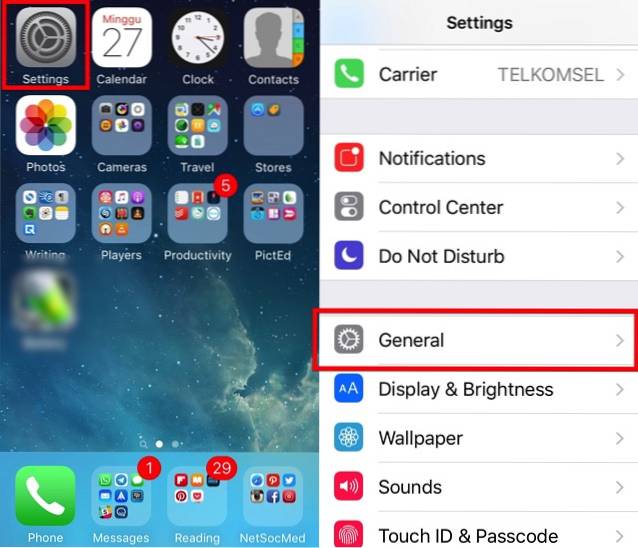
Per aggiornare il tuo iOS direttamente dal telefono, apri il file impostazioni, scorri un po 'verso il basso e apri Generale. Quindi continua a Aggiornamento software. Se è disponibile un nuovo aggiornamento, puoi eseguire l'aggiornamento da questa finestra. Altrimenti, vedrai l'avviso che la tua versione di iOS è aggiornata.
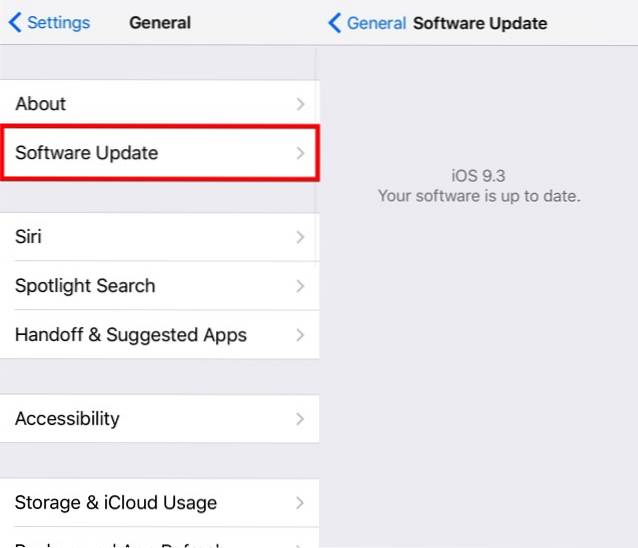
Velocizza l'iPhone
Ci sono diverse cose che puoi fare per velocizzare il tuo iPhone. Poiché il dispositivo non è progettato per consentire aggiornamenti dal lato hardware, l'unico modo per modificarlo è dal lato software. Puoi eseguire quasi tutte le modifiche dalle Impostazioni, purché tu sappia dove guardare. Per salvarti dall'infinito scorrimento tra le tonnellate di voci, ecco le più importanti.
1. Disabilita trasparenza e movimento
Trasparenza e movimento sono un piacere per gli occhi bello e interessante che viene fornito con iOS. Ma se puoi vivere senza di loro, disabilitare i due aumenterà la reattività del tuo dispositivo. Soprattutto sui dispositivi più vecchi.
Per ridurre la trasparenza, vai a Impostazioni - Generale, e poi trova Accessibilità. Scorri verso il basso e scegli aumenta il contrasto, e attiva il Riduci la trasparenza per Sopra.
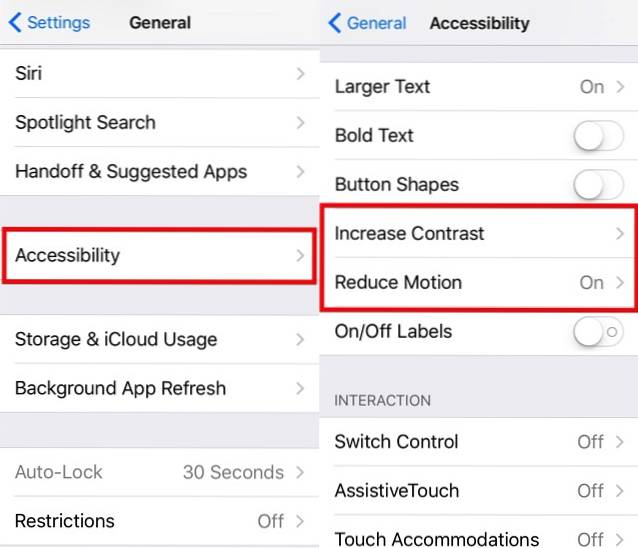
E per disabilitare Motion, torna a Accessibilità, e scegli Riduzione Movimento sotto l'opzione Aumenta contrasto e puoi ruotarla Sopra.
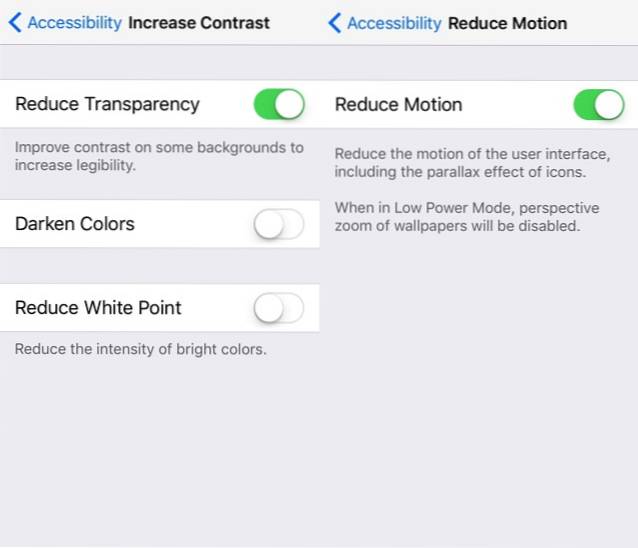
2. Disabilitare l'aggiornamento delle app in background
L'aggiornamento delle app in background è la funzione che aggiornerà regolarmente i dati delle app ogni determinato intervallo di tempo, anche se l'app stessa risiede attualmente in background. Sebbene la premessa della funzionalità stessa sia buona, non tutti hanno bisogno di aggiornamenti costanti di ogni app. E se puoi utilizzare un po 'più di energia per il tuo dispositivo, puoi spegnerlo.
Vai a Impostazioni - Generale, e trova Aggiornamento app in background. Puoi semplicemente girare l'interruttore Off per disabilitarlo, oppure puoi disabilitare la funzione su singole app che non è necessario aggiornare continuamente e mantenere quelle che fai.
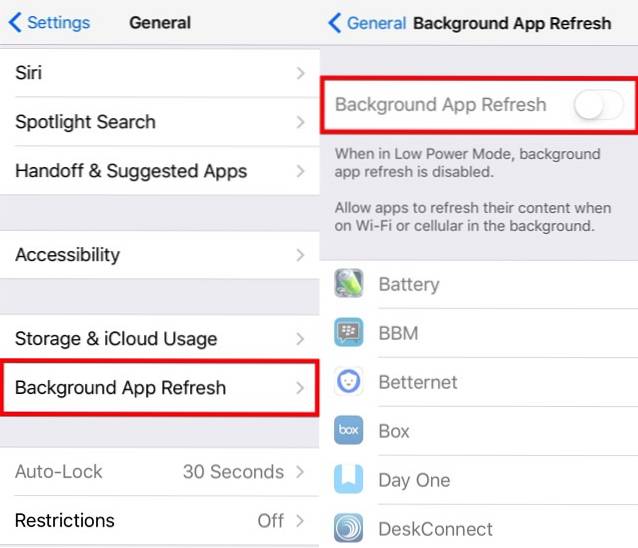
3. Disabilita i suggerimenti di Siri
Apple vuole avvicinarci al futuro introducendo i suggerimenti di Siri su iOS. È una funzione Spotlight più avanzata con le app, i contatti e altri dati a cui si accede frequentemente nella schermata di ricerca. La funzione è utile, ma non tutti hanno bisogno di uno schermo completamente intelligente e personalizzato. Se appartieni a questa categoria, puoi scambiare la funzione con una potenza di elaborazione aggiuntiva.
Per disabilitare i suggerimenti di Siri, vai a Impostazioni - Generale, scorri un po 'verso il basso e scegli Ricerca Spotlight. Simile all'aggiornamento delle app in background, puoi disattivare la funzione per tutte le app o scegliere di disabilitarla per le singole app.
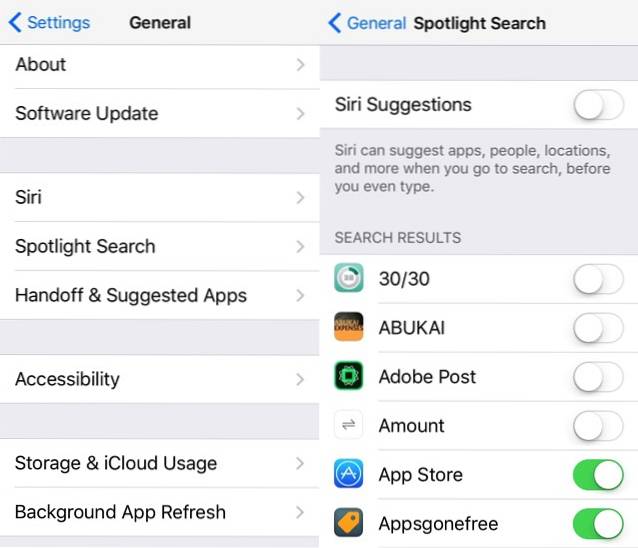
Estendi la durata della batteria su iPhone
Tutti i trucchi di cui sopra possono velocizzare il tuo iPhone e anche aggiungere qualche minuto in più di carica della batteria tra una ricarica e l'altra. Ma se hai bisogno di spremere più succo dalla batteria, ecco altri suggerimenti e trucchi da provare.
1. Utilizzare la modalità di risparmio energetico
Apple introduce la funzione Low Power Mode con iOS 9. Come suggerisce il nome, la funzione ridurrà il consumo energetico di iOS disabilitando diverse funzionalità non essenziali. Per impostazione predefinita, la funzione verrà automaticamente attivata quando la batteria del telefono scende al di sotto del 30% e si spegne quando il telefono viene caricato all'80% o più.
Per allungare i tempi di ricarica, puoi farlo Abilita di nuovo la modalità dal centro notifiche facendola scorrere verso sinistra o ruotandola Sopra la modalità manualmente da Impostazioni - Batteria. Sfortunatamente, non puoi abilitare o disabilitare la modalità in modo permanente, quindi devi farlo manualmente ogni volta che il tuo telefono è completamente carico.
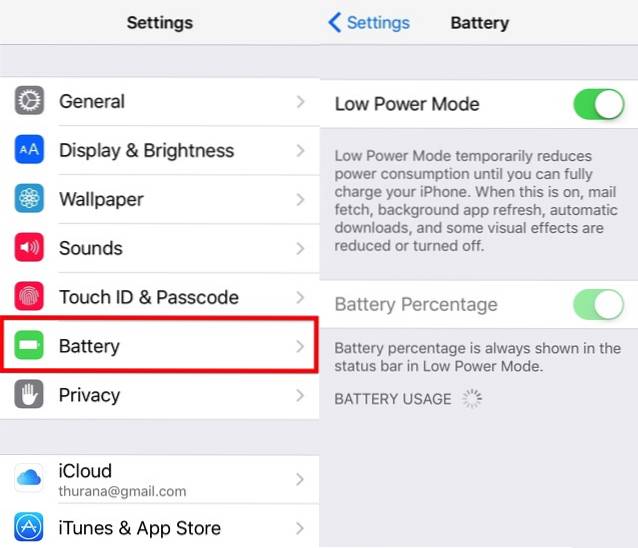
2. Risolvi i problemi delle app Battery-Hogger
Sotto l'impostazione Modalità risparmio energia sotto Batteria, puoi vedere l'elenco delle app che consumano più energia e il motivo per cui consumano energia. È possibile analizzare i problemi e provare a risolverli per ottenere migliori prestazioni della batteria in futuro.
Ad esempio, se l'applicazione X consuma più energia a causa delle attività in background, prova a chiudere l'app quando non la stai utilizzando. Oppure, se un'altra app ha bloccato la batteria a causa della localizzazione in background, disabilitare l'accesso dell'app al servizio di localizzazione. Se non puoi fare nulla al riguardo e non hai bisogno dell'app, disinstallala.
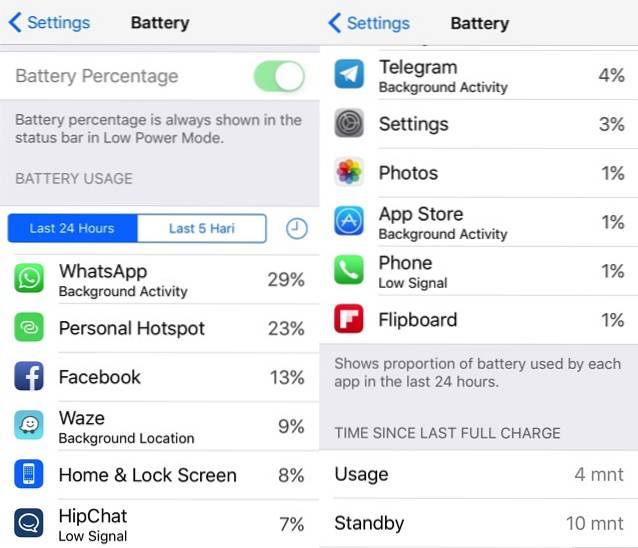
3. Disattiva i servizi di localizzazione
Come accennato in precedenza nel punto precedente, una delle funzionalità estese alla batteria sono i servizi di localizzazione. La maggior parte degli utenti di smartphone ha utilizzato questa funzione indipendentemente dal fatto che se ne rendesse conto o meno. L'utilizzo più comune è quello di individuare la nostra posizione e trovare la nostra strada verso un'altra posizione utilizzando applicazioni Map e Traffic come Apple Maps, Google Maps e Waze. Ma molte altre app utilizzano questi servizi di localizzazione per vari scopi come app per la salute per monitorare i tuoi movimenti, app per prendere appunti e foto per aggiungere tag di posizione alle tue note e immagini, e anche varie app di social media per offrire "un'esperienza utente migliore".
Poiché questo servizio si basa sui dati del satellite GPS per tracciare la tua posizione, richiede una maggiore carica della batteria per mantenere costantemente la connessione dati. Se hai bisogno della funzione per diverse applicazioni, puoi risparmiare la batteria disattivando il servizio per diverse app che non richiedono il tagging della posizione. Oppure, se puoi vivere senza la funzione, disattivala completamente.
È possibile abilitare / disabilitare la funzione andando su Impostazioni - Privacy, quindi scegli Servizi di localizzazione.
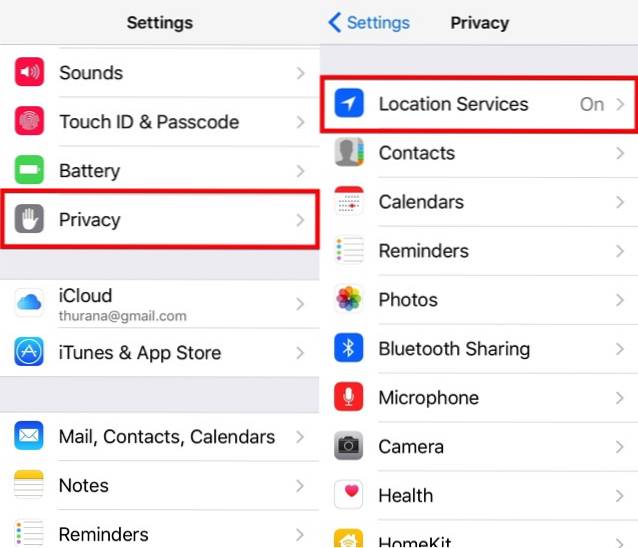
Alcune app danno la possibilità di consentire il servizio Durante l'utilizzo l'applicazione. Seleziona questa opzione invece di Sempre quando disponibile.
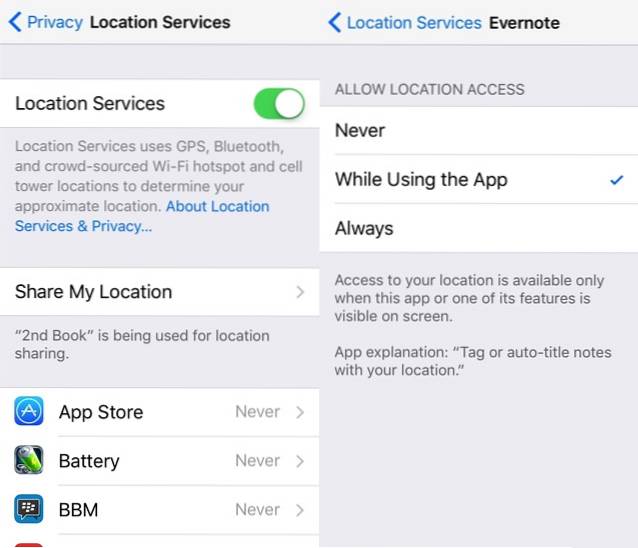
4. Oscurare il display
È ovvio che un altro fattore che può influenzare le prestazioni della batteria è la luminosità dello schermo. Più luminoso è lo schermo, minore è la carica della batteria. Anche se è conveniente avere il telefono che regola automaticamente la luminosità dello schermo in base all'ambiente, avrai un maggiore controllo sulla durata della batteria se disattivi la funzione e controlli la luminosità manualmente.
Il controllo della luminosità dello schermo on / off si trova in Impostazioni - Display e luminosità. Dopo averlo spento, puoi regolare rapidamente la luminosità tramite Centro di controllo scorrendo verso l'alto dalla parte inferiore dello schermo.
Un altro suggerimento ovvio: imposta la luminosità al minimo se sei al chiuso, la batteria del tuo iPhone e i tuoi occhi ti ringrazieranno.
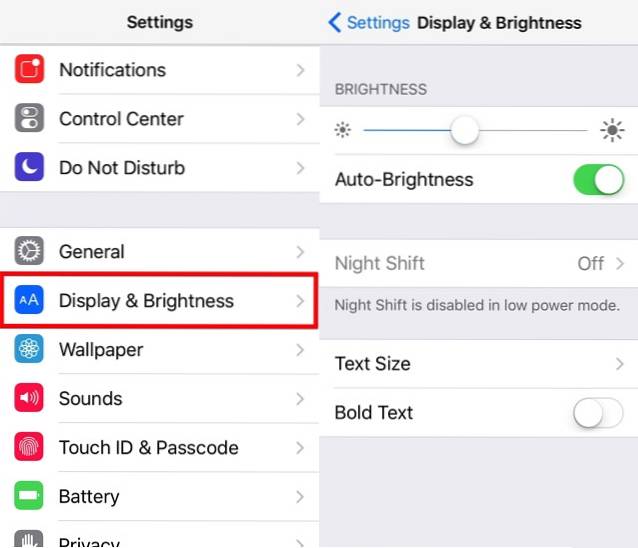
VEDI ANCHE: Come rendere il tuo iPhone sicuro per i tuoi bambini
Conosci altri suggerimenti e trucchi per velocizzare l'iPhone e risparmiare la carica della batteria che non abbiamo menzionato sopra? Si prega di condividere utilizzando il commento qui sotto.
 Gadgetshowto
Gadgetshowto


